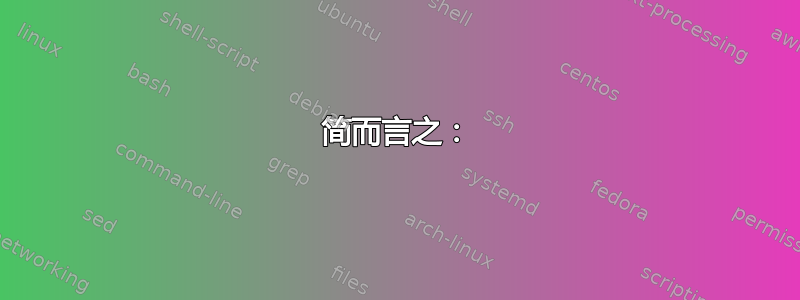
我曾经双启动Windows 10(最近从Windows7升级)和Elementary os Luna。 Windows 安装在我的 C 盘上,Luna 安装在分区的 D 盘上(我为初级分区分配了 100GB)。
今天,我决定安装新的 Elementary OS Freya,所以我所做的是, - 首先,我使用 Rufus 创建了一个可启动 USB(当我安装 luna 版本时,我没有使用这个程序,但我不确定这是否是问题所在) - 然后,我进入 BIOS 更改启动优先级以启动 USB。 - 我启动到 grub 菜单并选择“安装基本操作系统” - 所以一切看起来都很好,直到我到达“安装类型”点 - 我检查了“其他” - Oringally,Luna 安装在 sda5 上,所以我格式化了 sda5 并安装它在那里 - 安装后,笔记本电脑重新启动,我无法再启动到 Windows 或基本操作系统。我尝试更改 BIOS 中的启动优先级,但仍然导致 grub 救援。
无论如何,我可以通过 grub 救援启动进入 Windows,还是需要创建一个 gparted usb 来修复它?
答案1
为什么会发生这种情况
我不是专家,但据我了解,我认为这个问题是由错误放置的引导标志引起的。每当您安装 Linux 操作系统进行双引导时,您都需要确保引导加载程序安装在 dev/sda 上(我将其安装在 dev/sda5 上,这可能就是我收到 grub 救援错误的原因)
解决这个问题(它有效,至少对我来说)
简而言之:
彻底删除你的linux
将 bootflag 更改回 windows bootloader
运行启动修复
------------------------- 此时您应该能够重新启动进入 Windows ------------- --------------
改变你的不再需要linux 分区到空闲的未分配空间
尝试在该空闲的未分配空间上再次重新安装 Linux
长答案:
首先,尝试安装启动修复在你的 USB 上。可以在此链接中找到磁盘映像:https://help.ubuntu.com/community/Boot-Repair
更改 BIOS 设置,以便可以从 USB 启动
使用卸载操作系统工具来卸载无法启动的linux(在我的例子中是elementary os)
使用 gparted 将 bootflag 设置回您的 Windows 操作系统(只需将其设置为字面意思是操作系统的分区)
使用启动修复工具,这将进一步确保一切恢复正常
下次重新启动计算机时,您应该能够成功引导回 Windows
使用windows磁盘管理工具删除不再需要linux 分区因此成为未分配空间
获取分区向导:http://www.partitionwizard.com/free-partition-manager.html并使用它来扩展 D 驱动器或 C 驱动器的未分配空间。
返回 Windows 磁盘管理工具,将 D 驱动器或 C 驱动器缩小到您想要给 Linux 的空间量(它们应该要求您输入一个数字)。如果您可以将不需要的 linux 空间更改为可用空间,则可能不需要此步骤。
完成前三个步骤即可重置“无法启动的 Linux 分区”返回自由空间,然后您可以再次重新安装。不过我认为可能有一种更快的方法来跳过扩展部分并仅更改无法启动的linux分区单击进入自由空间
修复引导加载程序并分配下次尝试安装 Linux 所需的空间后,您终于可以再次尝试重新安装 Linux
重新启动到您的 USB 并在您的可用空间上安装操作系统(例如 dev/sda6),但这一次请确保您选择了正确的位置引导装载程序被放置。 (我在成功的尝试中选择了 dev/sda,它的效果非常好)。
可能更快的修复
- 由于此问题可能是由 bootflag 引起的,因此可能不需要完全删除 linux。相反,您只需更改引导标志的位置即可。
答案2
我发现在这个 grub 与菜单中列出的所有系统(Win、Elementary、Ubuntu)正确设置后,一起安装 Ubuntu 会更容易。 (然后你可以删除Ubuntu分区,因为你不再需要它)
答案3
启动进入操作系统后,在终端中运行此命令
连接到互联网
打开一个新终端,然后键入以下命令(在每行后按 Enter 键):
sudo add-apt-repository ppa:yannubuntu/boot-repair sudo apt-get update sudo apt-get install -y boot-repair && boot-repair


